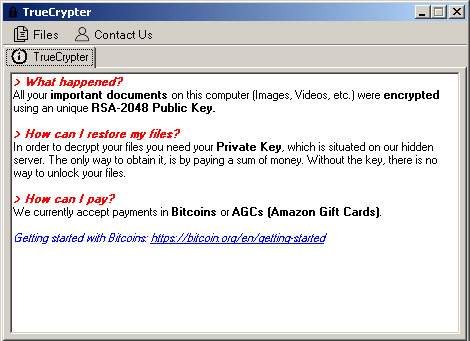Руководство по удалению TrueCrypt Ransomware
TrueCrypt Ransomware — вредоносным угроза, тайно проникает в ваш компьютер и наносит серьезный ущерб его. Говоря более конкретно она шифрует файлы данных, делая их недоступными для вас.
Цель этой инфекции, чтобы деньги от вас. Вот почему он обещает, что он может предоставить вам средства для восстановления файлов, за цену, конечно. Вы не должны входить на эти обещания, потому что вы не можете доверять кибер-жуликов, которые отстают от этой угрозы. Мы рекомендуем что вы прекратить TrueCrypt Ransomware как только можно и расшифровывать файлы бесплатно.
 , как работает TrueCrypt Ransomware?
, как работает TrueCrypt Ransomware?
TrueCrypt Ransomware онлайн распространяется через спам-писем с злокачественной вложения, поддельные объявления и ссылки, поврежденных веб-сайты и так далее. Это не так трудно случайно заразить вашу систему, особенно если он не защищен утилита мощный противо malware. После того, как паразит берет на себя, он начинает шифрование ваших данных. Это влияет на ваши документы, базы данных, фотографии, видео и других важных файлов. Вредоносная программа добавляет .enc расширение для файлов, которые он шифрует с алгоритмом AES-256. Он также изменяет фон рабочего стола изображения, содержащие Примечание выкупа.
Сообщение, которое вы видите на вашем экране гласит, что все ваши важные файлы теперь блокируются и что вы потеряете их, если вы приобрести ключ расшифровки в течение 72 часов. Цена ключа составляет 0,2 Bitcoins, который в данный момент равна около $90. В дополнение к Bitcoins хакеры также принимают Amazon подарочные карты. К счастью вымогателей имеет один большой недостаток, который позволяет расшифровать файлы без необходимости платить ни цента, кибер-преступников. Все, что вам нужно сделать, это нажать на кнопку «Оплатить» и подтвердить правильность данных. Как только вы делаете, файлы будут получить автоматически восстановлены. После того, как вы восстановить файлы, вы должны удалить TrueCrypt Ransomware без колебаний.
Как удалить TrueCrypt Ransomware?
После того, как вы используете дефект программы для расшифровки файлов, он может удалить TrueCrypt Ransomware из вашего компьютера. Однако, в случае, если это не так или даже если это произойдет, мы по-прежнему рекомендуем, что удалить TrueCrypt Ransomware с помощью удаления вредоносных программ. Причина этого проста: могут существовать оставшихся компонентов все еще присутствуют в вашей системе, не упоминать, что могут существовать другие опасные файлы или программы на нем также вымогателей. Если вы загрузите средство anti-malware от нашей страницы, он будет выполнять полную проверку и обнаружить все злокачественные компоненты. Он будет удалить TrueCrypt Ransomware во всей его полноте и прекратить другие угрозы. Помимо удаления TrueCrypt Ransomware также убедитесь что ваш компьютер остается защищены от теперь дальше.
Offers
Скачать утилитуto scan for TrueCrypt RansomwareUse our recommended removal tool to scan for TrueCrypt Ransomware. Trial version of provides detection of computer threats like TrueCrypt Ransomware and assists in its removal for FREE. You can delete detected registry entries, files and processes yourself or purchase a full version.
More information about SpyWarrior and Uninstall Instructions. Please review SpyWarrior EULA and Privacy Policy. SpyWarrior scanner is free. If it detects a malware, purchase its full version to remove it.

WiperSoft обзор детали WiperSoft является инструментом безопасности, который обеспечивает безопасности в реальном в ...
Скачать|больше


Это MacKeeper вирус?MacKeeper это не вирус, и это не афера. Хотя существуют различные мнения о программе в Интернете, мн ...
Скачать|больше


Хотя создатели антивирусной программы MalwareBytes еще не долго занимаются этим бизнесом, они восполняют этот нед� ...
Скачать|больше
Quick Menu
Step 1. Удалить TrueCrypt Ransomware и связанные с ним программы.
Устранить TrueCrypt Ransomware из Windows 8
В нижнем левом углу экрана щекните правой кнопкой мыши. В меню быстрого доступа откройте Панель Управления, выберите Программы и компоненты и перейдите к пункту Установка и удаление программ.


Стереть TrueCrypt Ransomware в Windows 7
Нажмите кнопку Start → Control Panel → Programs and Features → Uninstall a program.


Удалить TrueCrypt Ransomware в Windows XP
Нажмите кнопк Start → Settings → Control Panel. Найдите и выберите → Add or Remove Programs.


Убрать TrueCrypt Ransomware из Mac OS X
Нажмите на кнопку Переход в верхнем левом углу экрана и выберите Приложения. Откройте папку с приложениями и найдите TrueCrypt Ransomware или другую подозрительную программу. Теперь щелкните правой кнопкой мыши на ненужную программу и выберите Переместить в корзину, далее щелкните правой кнопкой мыши на иконку Корзины и кликните Очистить.


Step 2. Удалить TrueCrypt Ransomware из вашего браузера
Устраните ненужные расширения из Internet Explorer
- Нажмите на кнопку Сервис и выберите Управление надстройками.


- Откройте Панели инструментов и расширения и удалите все подозрительные программы (кроме Microsoft, Yahoo, Google, Oracle или Adobe)


- Закройте окно.
Измените домашнюю страницу в Internet Explorer, если она была изменена вирусом:
- Нажмите на кнопку Справка (меню) в верхнем правом углу вашего браузера и кликните Свойства браузера.


- На вкладке Основные удалите вредоносный адрес и введите адрес предпочитаемой вами страницы. Кликните ОК, чтобы сохранить изменения.


Сбросьте настройки браузера.
- Нажмите на кнопку Сервис и перейдите к пункту Свойства браузера.


- Откройте вкладку Дополнительно и кликните Сброс.


- Выберите Удаление личных настроек и нажмите на Сброс еще раз.


- Кликните Закрыть и выйдите из своего браузера.


- Если вам не удалось сбросить настройки вашего браузера, воспользуйтесь надежной антивирусной программой и просканируйте ваш компьютер.
Стереть TrueCrypt Ransomware из Google Chrome
- Откройте меню (верхний правый угол) и кликните Настройки.


- Выберите Расширения.


- Удалите подозрительные расширения при помощи иконки Корзины, расположенной рядом с ними.


- Если вы не уверены, какие расширения вам нужно удалить, вы можете временно их отключить.


Сбросьте домашнюю страницу и поисковую систему в Google Chrome, если они были взломаны вирусом
- Нажмите на иконку меню и выберите Настройки.


- Найдите "Открыть одну или несколько страниц" или "Несколько страниц" в разделе "Начальная группа" и кликните Несколько страниц.


- В следующем окне удалите вредоносные страницы и введите адрес той страницы, которую вы хотите сделать домашней.


- В разделе Поиск выберите Управление поисковыми системами. Удалите вредоносные поисковые страницы. Выберите Google или другую предпочитаемую вами поисковую систему.




Сбросьте настройки браузера.
- Если браузер все еще не работает так, как вам нужно, вы можете сбросить его настройки.
- Откройте меню и перейдите к Настройкам.


- Кликните на Сброс настроек браузера внизу страницы.


- Нажмите Сброс еще раз для подтверждения вашего решения.


- Если вам не удается сбросить настройки вашего браузера, приобретите легальную антивирусную программу и просканируйте ваш ПК.
Удалить TrueCrypt Ransomware из Mozilla Firefox
- Нажмите на кнопку меню в верхнем правом углу и выберите Дополнения (или одновеременно нажмите Ctrl+Shift+A).


- Перейдите к списку Расширений и Дополнений и устраните все подозрительные и незнакомые записи.


Измените домашнюю страницу в Mozilla Firefox, если она была изменена вирусом:
- Откройте меню (верхний правый угол), выберите Настройки.


- На вкладке Основные удалите вредоносный адрес и введите предпочитаемую вами страницу или нажмите Восстановить по умолчанию.


- Кликните ОК, чтобы сохранить изменения.
Сбросьте настройки браузера.
- Откройте меню и кликните Справка.


- Выберите Информация для решения проблем.


- Нажмите Сбросить Firefox.


- Выберите Сбросить Firefox для подтверждения вашего решения.


- Если вам не удается сбросить настройки Mozilla Firefox, просканируйте ваш компьютер с помощью надежной антивирусной программы.
Уберите TrueCrypt Ransomware из Safari (Mac OS X)
- Откройте меню.
- Выберите пункт Настройки.


- Откройте вкладку Расширения.


- Кликните кнопку Удалить рядом с ненужным TrueCrypt Ransomware, а также избавьтесь от других незнакомых записей. Если вы не уверены, можно доверять расширению или нет, вы можете просто снять галочку возле него и таким образом временно его отключить.
- Перезапустите Safari.
Сбросьте настройки браузера.
- Нажмите на кнопку меню и выберите Сброс Safari.


- Выберите какие настройки вы хотите сбросить (часто они все бывают отмечены) и кликните Сброс.


- Если вы не можете сбросить настройки вашего браузера, просканируйте ваш компьютер с помощью достоверной антивирусной программы.